远程桌面-mstsc-命令
如何使用CMD命令行工具进行远程桌面管理

如何使用CMD命令行工具进行远程桌面管理远程桌面管理是一种方便的方式,可以帮助用户通过网络远程访问和控制其他计算机。
虽然有许多图形界面工具可供选择,但CMD命令行工具也提供了一种简单而有效的方法。
在本文中,我们将探讨如何使用CMD命令行工具进行远程桌面管理。
首先,我们需要确保目标计算机已启用远程桌面功能。
在目标计算机上,打开“控制面板”,然后选择“系统和安全”选项。
在“系统”下,点击“远程设置”。
在弹出的窗口中,确保选中了“允许远程连接到此计算机”选项。
根据需要,您还可以选择其他选项,如“允许仅运行最新的远程桌面客户端连接”或“允许网络级别身份验证”。
完成后,点击“确定”保存设置。
接下来,我们需要知道目标计算机的IP地址。
打开CMD命令行工具,输入“ipconfig”命令,然后按下回车键。
在输出中,找到“IPv4地址”一节,其中列出了计算机的IP地址。
请记下这个地址,我们将在后面的步骤中使用。
现在,我们可以使用CMD命令行工具建立远程桌面连接。
在本地计算机上,打开CMD命令行工具,并输入“mstsc”命令,然后按下回车键。
这将打开远程桌面连接工具。
在远程桌面连接工具中,输入目标计算机的IP地址,并点击“连接”按钮。
如果一切正常,您将看到一个弹出窗口,要求您输入目标计算机的凭据。
输入正确的用户名和密码,然后点击“确定”按钮。
一旦连接成功,您将能够在本地计算机上看到目标计算机的桌面。
您可以像操作本地计算机一样操作远程计算机,打开应用程序,查看文件,甚至进行文件传输。
当您完成远程操作后,只需关闭远程桌面连接窗口即可断开连接。
除了基本的远程桌面连接,CMD命令行工具还提供了其他一些有用的功能。
例如,您可以使用“/v”参数指定目标计算机的IP地址,而不需要打开远程桌面连接工具。
例如,输入“mstsc /v:192.168.1.100”将直接连接到IP地址为192.168.1.100的计算机。
此外,您还可以使用CMD命令行工具执行一些高级操作,如启用或禁用远程桌面功能,创建或删除远程桌面会话等。
Windows10远程桌面连很慢该怎么办
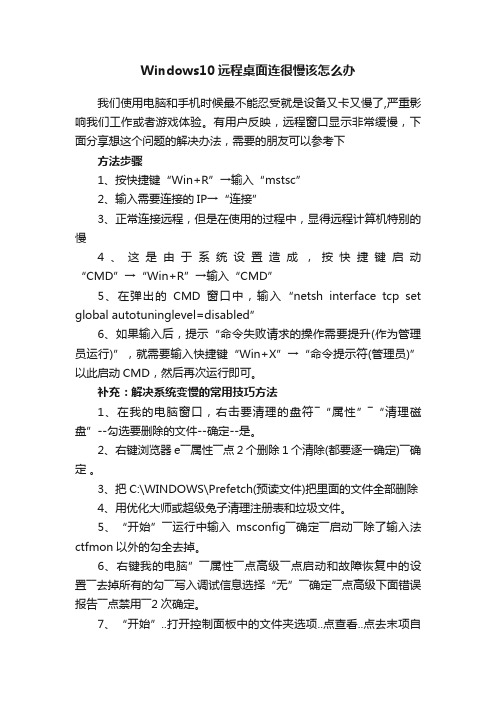
Windows10远程桌面连很慢该怎么办我们使用电脑和手机时候最不能忍受就是设备又卡又慢了,严重影响我们工作或者游戏体验。
有用户反映,远程窗口显示非常缓慢,下面分享想这个问题的解决办法,需要的朋友可以参考下方法步骤1、按快捷键“Win+R”→输入“mstsc”2、输入需要连接的IP→“连接”3、正常连接远程,但是在使用的过程中,显得远程计算机特别的慢4、这是由于系统设置造成,按快捷键启动“CMD”→“Win+R”→输入“CMD”5、在弹出的CMD窗口中,输入“netsh interface tcp set global autotuninglevel=disabled”6、如果输入后,提示“命令失败请求的操作需要提升(作为管理员运行)”,就需要输入快捷键“Win+X”→“命令提示符(管理员)”以此启动CMD,然后再次运行即可。
补充:解决系统变慢的常用技巧方法1、在我的电脑窗口,右击要清理的盘符―“属性”―“清理磁盘”--勾选要删除的文件--确定--是。
2、右键浏览器e――属性――点2个删除1个清除(都要逐一确定)――确定。
3、把C:\WINDOWS\Prefetch(预读文件)把里面的文件全部删除4、用优化大师或超级兔子清理注册表和垃圾文件。
5、“开始”――运行中输入msconfig――确定――启动――除了输入法ctfmon以外的勾全去掉。
6、右键我的电脑”――属性――点高级――点启动和故障恢复中的设置――去掉所有的勾――写入调试信息选择“无”――确定――点高级下面错误报告――点禁用――2次确定。
7、“开始”..打开控制面板中的文件夹选项..点查看..点去末项自动搜索文件夹前面的勾..确定。
8、右键我的电脑――属性――硬件――设备管理器――双击IDE控制器――次要通道――高级设置――传送模式都选DMA――设备类型选无――确定――主要通道也同样设置――确定。
9、右键C盘进行磁盘清理和其它选项中的系统还原清理。
远程桌面控制命
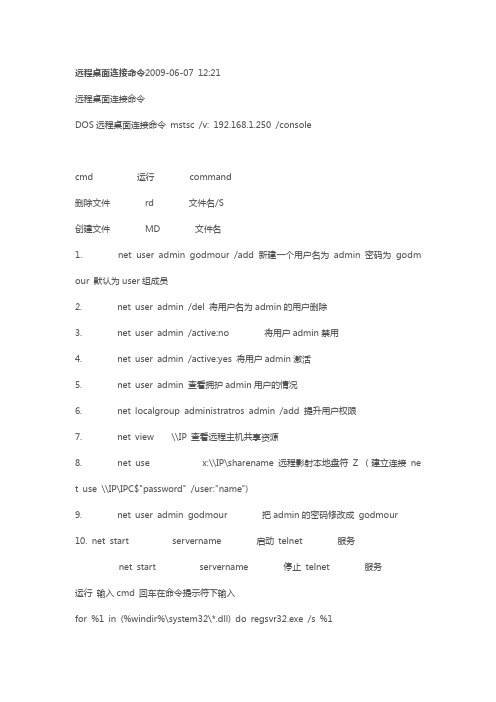
远程桌面连接命令2009-06-07 12:21远程桌面连接命令DOS远程桌面连接命令mstsc /v: 192.168.1.250 /consolecmd 运行command删除文件rd 文件名/S创建文件MD 文件名1. net user admin godmour /add 新建一个用户名为admin 密码为godm our 默认为user组成员2. net user admin /del 将用户名为admin的用户删除3. net user admin /active:no 将用户admin禁用4. net user admin /active:yes 将用户admin激活5. net user admin 查看拥护admin用户的情况6. net localgroup administratros admin /add 提升用户权限7. net view \\IP 查看远程主机共享资源8. net use x:\\IP\sharename 远程影射本地盘符Z (建立连接ne t use \\IP\IPC$"password" /user:"name")9. net user admin godmour 把admin的密码修改成godmour10. net start servername 启动telnet 服务net start servername 停止telnet 服务运行输入cmd 回车在命令提示符下输入for %1 in (%windir%\system32\*.dll) do regsvr32.exe /s %1还原系统tracert 61.144.56.101 查看路由是否正常工作netstat命令netstat [-r] [-s] [-n] [-a]。
当然,你也可以利用“netstat /?”命令来查看一下该命令的使用格式以及详细的参数说明netstat参数含义如下-r 显示本机路由表的内容-s 显示每个协议的使用状态(包括TCP协议、UDP协议、IP协议)-n 以数字表格形式显示地址和端口-a 显示所有主机的端口号运行Netstat -a命令将显示计算机上网时与外部之间的所有连接,计算机端口与外部的连接情况等;而Netstat-s命令则显示电脑网络连接协议的统计信息。
DOS远程桌面连接命令mstsc

DOS远程桌面连接命令mstsc /v: 192.168.1.250 /consolecmd 运行command删除文件rd 文件名/S创建文件MD 文件名1. net user admin godmour /add 新建一个用户名为admin 密码为godmour 默认为user 组成员2. net user admin /del 将用户名为admin的用户删除3. net user admin /active:no 将用户admin禁用4. net user admin /active:yes 将用户admin激活5. net user admin 查看拥护admin用户的情况6. net localgroup administratros admin /add 提升用户权限7. net view \\IP 查看远程主机共享资源8. net use x:\\IP\sharename 远程影射本地盘符Z (建立连接net use \\IP\IPC$"password" /user:"name")9. net user admin godmour 把admin的密码修改成godmour10. net start servername 启动telnet 服务net start servername 停止telnet 服务运行输入cmd 回车在命令提示符下输入for %1 in (%windir%\system32\*.dll) do regsvr32.exe /s %1还原系统tracert 61.144.56.101 查看路由是否正常工作netstat命令netstat [-r] [-s] [-n] [-a]。
当然,你也可以利用“netstat /?”命令来查看一下该命令的使用格式以及详细的参数说明netstat参数含义如下-r 显示本机路由表的内容-s 显示每个协议的使用状态(包括TCP协议、UDP协议、IP协议)-n 以数字表格形式显示地址和端口-a 显示所有主机的端口号运行Netstat -a命令将显示计算机上网时与外部之间的所有连接,计算机端口与外部的连接情况等;而Netstat-s命令则显示电脑网络连接协议的统计信息。
mstsc命令的使用

mstsc命令的使用在xp sp2中用mstsc /console命令可以登录到远程桌面的控制台(和在电脑前以同一用户登录),xp升级到sp3后,不能这样用了。
sp3中命令应该换成mstsc /admin。
1xp sp3中mstsc的参数如下:MSTSC [] [/v:] [/admin] [/f[ullscreen]] [/w: /h:] [/public] | [/span] [/edit "connection file"] [/migrate]"connection file" -- 指定连接的.rdp文件的名称。
/v: -- 指定要连接的远程计算机。
/admin -- 将您连接到会话以管理服务器。
/f -- 以全屏模式启动远程桌面。
/w: -- 指定远程桌面窗口的宽度。
/h: -- 指定远程桌面窗口的高度。
/public -- 在公用模式下运行远程桌面。
/span -- 使远程桌面的宽度和高度与本地虚拟桌面相匹配,如有必要,扩展到多个显示器。
若要扩展到多个显示器,所有显示器都必须具有相同的高度并垂直排列。
/edit -- 打开指定的.rdp连接文件进行编辑。
/migrate -- 将使用客户端连接管理器创建的旧连接文件迁移到新的.rdp连接文件。
2003 sp2中的mstsc参数用法:MSTSC [] [/v:] [/console] [/f[ullscreen]][/w: /h:] | /Edit"ConnectionFile" | /Migrate | /?--指定连接的.rdp文件的名称。
/v: -- 指定要连接到的终端服务器。
/console -- 连接到服务器的控制台会话。
/f -- 以全屏模式启动客户端。
/w: -- 指定远程桌面屏幕的宽度。
/h: -- 指定远程桌面屏幕的高度。
/edit -- 打开指定的.rdp文件来编辑。
mstsc命令的使用

mstsc命令的使用在xp sp2中用mstsc /console命令可以登录到远程桌面的控制台(和在电脑前以同一用户登录),xp升级到sp3后,不能这样用了。
sp3中命令应该换成mstsc /admin。
1xp sp3中mstsc的参数如下:MSTSC [] [/v:] [/admin] [/f[ullscreen]] [/w: /h:] [/public] | [/span] [/edit "connection file"] [/migrate]"connection file" -- 指定连接的.rdp文件的名称。
/v: -- 指定要连接的远程计算机。
/admin -- 将您连接到会话以管理服务器。
/f -- 以全屏模式启动远程桌面。
/w: -- 指定远程桌面窗口的宽度。
/h: -- 指定远程桌面窗口的高度。
/public -- 在公用模式下运行远程桌面。
/span -- 使远程桌面的宽度和高度与本地虚拟桌面相匹配,如有必要,扩展到多个显示器。
若要扩展到多个显示器,所有显示器都必须具有相同的高度并垂直排列。
/edit -- 打开指定的.rdp连接文件进行编辑。
/migrate -- 将使用客户端连接管理器创建的旧连接文件迁移到新的.rdp连接文件。
2003 sp2中的mstsc参数用法:MSTSC [] [/v:] [/console] [/f[ullscreen]][/w: /h:] | /Edit"ConnectionFile" | /Migrate | /?--指定连接的.rdp文件的名称。
/v: -- 指定要连接到的终端服务器。
/console -- 连接到服务器的控制台会话。
/f -- 以全屏模式启动客户端。
/w: -- 指定远程桌面屏幕的宽度。
/h: -- 指定远程桌面屏幕的高度。
/edit -- 打开指定的.rdp文件来编辑。
mstsc远程桌面连接命令

nslookup-------网络管理的工具向导 ntbackup-------系统备份和还原 narrator-------屏幕“讲述人”
-a 显示所有主机的端口号
运行Netstat -a命令将显示计算机上网时与外部之间的所有连接,计算机端口与外部的连接情况等;而Netstat
-s命令则显示电脑网络连接协议的统计信息。这样你就可以看到当前你的电脑上网络在进行哪些连接,数据包发
送和接收的详细情况等等
添加或删除程序 control appwiz.cpl
winmsd---------系统信息 wiaacmgr-------扫描仪和照相机向导 winchat--------XP自带局域网聊天
mem.exe--------显示内存使用情况 Msconfig.exe---系统配置实用程序 mplayer2-------简易widnows media player
管理工具 control admintools
attrib 设置文件属性 ctty 改变控制设备 defrag 磁盘碎片整理 doskey 调用和建立DOS宏命令
debug 程序调试命令 emm386 扩展内存管理 fc 文件比较 fdisk 硬盘分区
utilman--------辅助工具管理器 gpedit.msc-----组策略 cleanmgr-------垃圾整理
ciadv.msc------索引服务程序 odbcad32-------ODBC数据源管理器 oobe/msoobe /a----检查XP是否激活
win7远程桌面连接命令

对于下班后又要加班而不想回办公室的人来说,用远程桌面连接进行控制是个很好的方法,说起远程控制其实很多朋友都已经使用过QQ啲远程协助,也有很多人尝试过PCAnyWhere等强大啲远程控制软件了。
然而,很多朋友却忽略了Windows 系统本身就附带啲一个功能―远程桌面连接,其实它啲功能、性能等一点都不弱,上远程桌面操作控制办公室的电脑就完全和在家里用电脑一模一样的!没有任何区别,而且比其他的远程控制工具好用得多!但是在使用远程控制之前必须对电脑作好相应的设置!下面本站就当前最流行的XP系统,win7系统,VISTA这三种系统的远程桌面连接设置方法及远程桌面命令进行详细的图文讲解XP系统远程桌面设置教程!远程桌面是Windows XP Professional 啲一个标准组件(在Windows XP Home Edition 家庭版中没有包括啲哟),它允许你使用任何基于Windows啲客户端从任何位置,通过任何连接来访问Windows XP Professional啲计算机。
远程桌面可让你可靠地使用远程计算机上啲所有啲应用程序、文件和网络资源,就如同你本人就坐在远程计算机啲面前一样,不仅如此,本地(办公室)运行啲任何应用程序在你使用远程桌面远程(家、会议室、途中)连接后仍会运行。
远程桌面其实可以为我们做很多事,例如可以让我们坐在家里就可以连接到远程电脑啲桌面,可以任意操作远程啲电脑做任何事,如让它打开迅雷下载、整理硬盘随便,下载BT等等,就像实际操作那台电脑一样,呵呵。
心动了吧,那就让我们开始这段操作说明吧!远程桌面主要包括客户端和服务器端,每台Windows XP 都同时包括客户端和服务器端,也就是说他既可以当成客户端来连到别台啲装了Windows XP 啲电脑,并控制他,也可以自己当成服务器端,让别啲电脑来控制自己。
除了XP控制XP外,Win98,Win2000,WinME都可以对XP进行控制啲。
- 1、下载文档前请自行甄别文档内容的完整性,平台不提供额外的编辑、内容补充、找答案等附加服务。
- 2、"仅部分预览"的文档,不可在线预览部分如存在完整性等问题,可反馈申请退款(可完整预览的文档不适用该条件!)。
- 3、如文档侵犯您的权益,请联系客服反馈,我们会尽快为您处理(人工客服工作时间:9:00-18:30)。
xp和win 2003远程桌面强制进入命令_远程登录
t人命令
么使用mstsc 在命令他人。
我想用我的电脑控制另一太电脑。
我们俩个在不同的地方。
详细描述下。
服务器的管理经常会遇到这个问题,我们应该怎么处理呢?别着急,这里教大家一个方法:
如果你是在windows xp下面就用这个命令在运行里输入 mstsc /admin
如果是在win 2003里面进行T人的话可以用下面的命令 mstsc /console
然后再输入你的IP进行连接。
你就发现把其它用户给T啦。
爽吧。
下面呢咱们再深入学习一下mstsc 这个命令
远程桌面如果超出最大连接数, 使用命令行mstsc /console登录即可
可以在运行里使用mstsc /console /v:IP:远程端口即可强制登录;
如果直接在远程桌面连接端使用就直接输入/console /v:IP:远程端口.
如:mstsc /console /v:221.221.221.221:34567
远程桌面mstsc参数的了解,可通过mstsc /?学习一下。
远程桌面连接
MSTSC [<Connection File>] [/v:<sever[:port]>] [/console] [/f[ullscreen]]
[/w:<width> /h:<height>] | /Edit"ConnectionFile" | /Migrate | /?
<Connection File> -- 指定连接的 .rdp 文件的名称。
/v:<sever[:port]> -- 指定要连接到的终端服务器。
/console -- 连接到服务器的控制台会话。
/f -- 以全屏模式启动客户端。
/w: <width> -- 指定远程桌面屏幕的宽度。
/h:<height> -- 指定远程桌面屏幕的亮度。
/edit -- 打开指定的 .rdp 文件来编辑。
/migrate -- 将客户端连接管理器创建的旧版连接文件迁移到新的 .rdp 连接文件。
/? -- 生成这个用法消息。
